随着计算机技术的不断发展,操作系统也在不断更新。Win10作为最新一代的Windows系统,拥有更稳定、更快速的运行效果,受到广大用户的喜爱。为了方便用户快速安装Win10系统并定制个性化操作环境,本文将详细介绍如何制作Win10系统U盘安装教程。

准备工作:选择合适的U盘及下载Win10镜像文件
在进行Win10系统U盘安装前,首先要准备一款容量足够的U盘,并从官方渠道下载Win10镜像文件。确保U盘没有重要数据,并备份好需要保存的文件。
制作Win10系统U盘安装工具
1.下载并安装Rufus软件
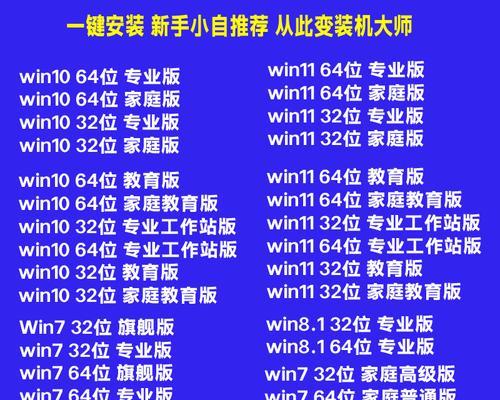
在制作Win10系统U盘安装工具之前,需要下载一个名为Rufus的工具软件。该软件能够帮助我们将Win10镜像文件写入U盘中。
2.运行Rufus软件
打开Rufus软件后,选择正确的U盘设备,并在“启动盘设备”选项中选择下载好的Win10镜像文件。
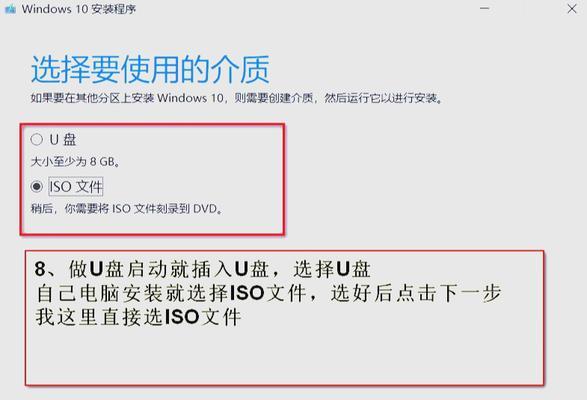
3.设置分区方案和文件系统
在Rufus界面中,选择分区方案为“MBR”,文件系统选择“FAT32”。
4.开始制作U盘安装工具
点击“开始”按钮,Rufus将自动开始制作U盘安装工具。制作过程可能需要一些时间,请耐心等待。
设置BIOS以从U盘启动
1.重启计算机
完成U盘安装工具的制作后,需要重启计算机以便进行系统安装。在重启过程中按下相应按键(一般是DEL或F2)进入BIOS设置界面。
2.进入BIOS设置界面
在BIOS设置界面中,找到“启动选项”或“Boot”选项,将U盘设备设置为第一启动项。
3.保存并退出BIOS设置
设置完成后,按下相应快捷键保存设置并退出BIOS。
开始安装Win10系统
1.选择语言和区域
在安装界面中,选择合适的语言和区域设置,并点击“下一步”按钮。
2.接受许可协议
仔细阅读许可协议,若同意则勾选“我接受许可条款”选项,并点击“下一步”。
3.选择安装类型
根据个人需要选择“自定义”或“快速”安装类型。
4.选择安装位置
在接下来的界面中,选择安装Win10系统的磁盘分区,并点击“下一步”。
5.等待系统安装
系统开始进行安装过程,这个过程可能需要一段时间,请耐心等待。
6.完成安装
安装完成后,系统会自动重启。在重启后按照提示完成最后的系统设置。
个性化系统环境设置
1.登录系统
在重启后,按照提示登录Win10系统。
2.更改桌面壁纸和主题
右键点击桌面空白处,选择“个性化”菜单。在个性化界面中,可以选择喜欢的桌面壁纸和主题。
3.安装常用软件
根据个人需求,在Win10系统中安装常用软件,如浏览器、办公软件等。
4.调整系统设置
根据个人习惯,调整系统设置,如语言、时间、网络等。
5.保持系统更新
定期检查并下载最新的系统更新补丁,以提高系统的稳定性和安全性。
通过以上步骤,我们可以轻松地制作Win10系统U盘安装工具,并根据个人喜好搭建一个个性化的操作环境。希望本教程能够帮助到需要安装Win10系统的用户,让您享受到更好的计算体验。
标签: 系统盘安装

